Po zamknięciu lub wylogowaniu system Windows 10 zapamiętuje otwarte aplikacje. Automatycznie uruchamia je przy następnym uruchomieniu komputera. Możesz to wyłączyć, jeśli chcesz zalogować się do czystego pulpitu.
Jak zatrzymać system Windows 10 przed ponownym otwieraniem aplikacji
Aby zmienić to ustawienie, przejdź do Ustawienia> Konta> Opcje logowania.
Przewiń w dół do sekcji Prywatność i ustaw opcję „Użyj moich danych logowania, aby automatycznie dokończyć konfigurowanie urządzenia i ponownie otworzyć moje aplikacje po aktualizacji lub ponownym uruchomieniu” na „Wył.”.
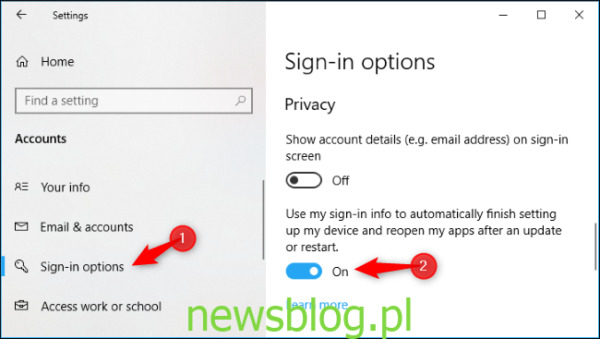
Ta funkcja została dodana wraz z aktualizacją Fall Creators. W pewnym momencie można było uniknąć tego zachowania, wyłączając komputer za pomocą polecenia shutdown.exe. Aktualizacja z kwietnia 2018 r. Dodała graficzny przełącznik wyłączający to zachowanie.
Jak zatrzymać system Windows przed ponownym otwieraniem folderów
Jeśli system Windows automatycznie otwiera foldery, takie jak folder Dokumenty lub Pobrane, w Eksploratorze plików po zalogowaniu, jest to kontrolowane przez inne ustawienie.
Aby go znaleźć, uruchom Eksplorator plików, kliknij kartę „Widok” na Wstążce i kliknij przycisk „Opcje”.
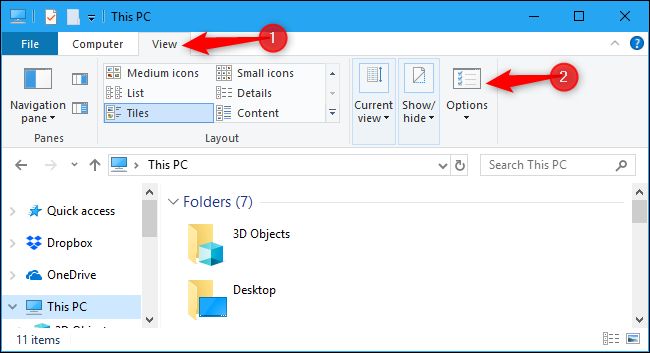
Na karcie Widok przewiń w dół i znajdź opcję „Przywróć poprzednie okna folderów podczas logowania”. Upewnij się, że nie jest zaznaczone, w przeciwnym razie system Windows ponownie otworzy wszystkie okna folderów po zalogowaniu się do komputera.
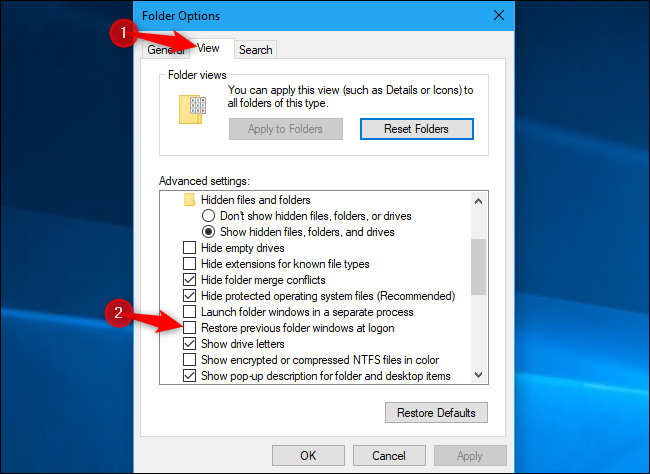
Ta opcja jest również dostępna w Windows 7 i Windows 8.
Jak wyłączyć programy startowe
Jeśli aplikacja wciąż uruchamia się podczas uruchamiania, nawet jeśli wyłączysz te opcje, prawdopodobnie jest to program startowy, który jest automatycznie uruchamiany przy każdym logowaniu. Możesz wyłączyć programy startowe bezpośrednio w aplikacji Ustawienia systemu Windows 10.
Wybierz Ustawienia> Aplikacje> Uruchamianie, aby zarządzać aplikacjami startowymi. Ustaw aplikację na „Wył.” Tutaj, a nie uruchomi się ona po zalogowaniu się do komputera.
Wyłączenie niektórych aplikacji w tym miejscu będzie miało konsekwencje. Na przykład, jeśli wyłączysz Dropbox, nie będzie on automatycznie synchronizował plików, dopóki go nie uruchomisz. Jeśli wyłączysz narzędzie sprzętowe, które normalnie działa w obszarze powiadomień lub w zasobniku systemowym, nie będzie ono mogło normalnie pracować w tle, dopóki go nie uruchomisz.
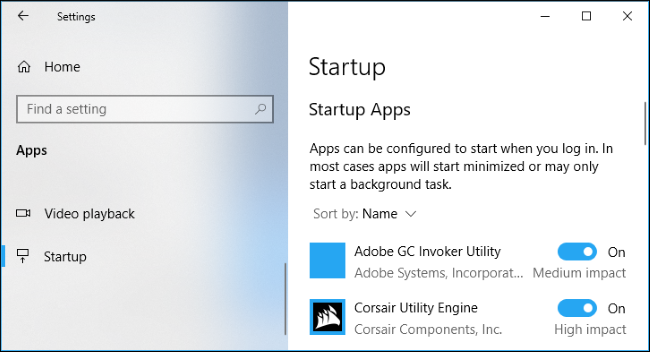
newsblog.pl
Maciej – redaktor, pasjonat technologii i samozwańczy pogromca błędów w systemie Windows. Zna Linuxa lepiej niż własną lodówkę, a kawa to jego główne źródło zasilania. Pisze, testuje, naprawia – i czasem nawet wyłącza i włącza ponownie. W wolnych chwilach udaje, że odpoczywa, ale i tak kończy z laptopem na kolanach.